Mozilla Firefox ist einer der beliebtesten Open-Source-Webbrowser. Mozilla Firefox ist ein Webbrowser, der eine Vielzahl von Funktionen und Anpassungsmöglichkeiten bietet. Firefox ist als schneller und vor allem sicherer Webbrowser konzipiert.
Obwohl der Browser von Mozilla eine hervorragende Leistung erbringt, kann er Ihren Computer zu stark verlangsamen geheugen von deinem Computer. Wenn Sie Firefox schon eine Weile verwenden, verbraucht Firefox möglicherweise langsam immer mehr Speicher und kann Ihren Computer schließlich erheblich verlangsamen.
Firefox ist ein moderner Webbrowser, was bedeutet, dass Firefox zuverlässig, sicher und schnell ist. Um aktuelle Standards zu erfüllen, müssen Webbrowser mehrere neue Technologien nutzen.
Eine der Technologien, die Firefox zuverlässig machen, besteht darin, dass Firefox ein Multiprozess-Webbrowser ist, was bedeutet, dass er verschiedene Teile des Browsers in Prozesse aufteilt. Wenn beispielsweise ein Plugin oder eine Registerkarte abstürzt, sorgt das Multiprozess-Browserfenster dafür, dass nicht der gesamte Webbrowser zum Absturz kommt.
Funktionen wie das vorzeitige Laden von Webseiten können ebenfalls sehr nützlich sein und letztendlich viel Zeit sparen, aber diese Funktionen erfordern alle mehr Speicher. Wenn Sie Add-ons in Firefox installiert haben, verbraucht der Firefox-Browser noch mehr Speicher. Es gibt eine ganze Reihe von Optionen, die Sie in Betracht ziehen sollten, bevor Sie sich entscheiden, Firefox zu ersetzen, weil Firefox zu viel Speicher verbraucht.
Firefox verbraucht zu viel Speicher
Aktualisieren Sie Firefox auf die neueste Version
Als Erstes empfehlen wir zu prüfen, ob Firefox auf die neueste Version aktualisiert wurde. Neue Versionen von Firefox enthalten Fehlerbehebungen und neue Funktionen. Öffnen Sie Firefox, klicken Sie auf das Firefox-Menü und öffnen Sie die Hilfe.
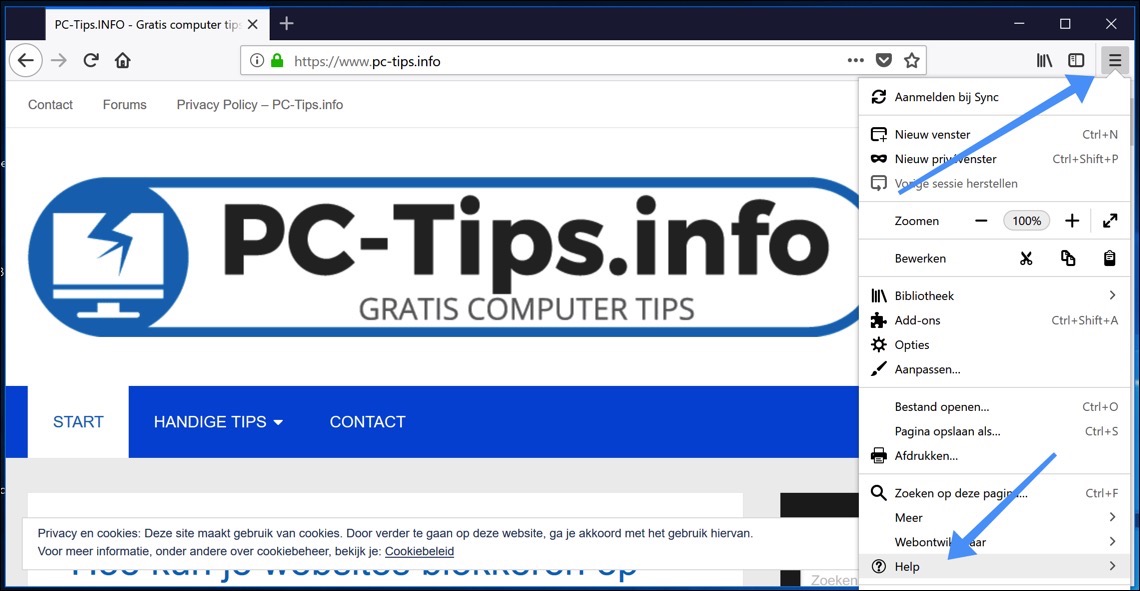
Öffnen Sie nun „Über Firefox“.
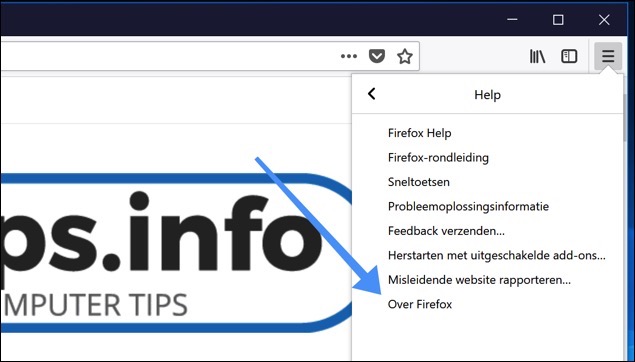
Prüfen Sie nun, ob Firefox aktualisiert werden kann. Wenn Updates verfügbar sind, lädt Firefox diese selbst herunter und startet den Browser neu, um die Updates zu installieren.
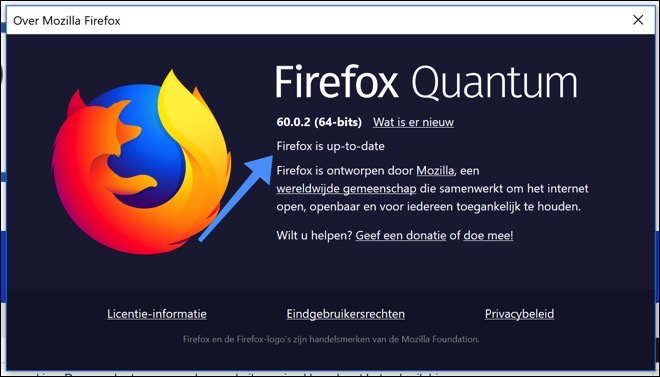
Deaktivieren Sie Firefox-Add-ons
Da Sie nun über die neueste Firefox-Version verfügen, können Sie versuchen, die installierten und aktivierten Add-ons zu deaktivieren. Add-ons sind Erweiterungen, die es Firefox-Benutzern ermöglichen, ihr Surferlebnis anzupassen. Durch den Einsatz von Add-ons können Sie Mozilla Firefox an Ihre persönlichen Bedürfnisse oder Vorlieben anpassen. Add-ons können die Speichernutzung erhöhen, und manche tun dies auch.
Um auf die installierten Add-ons zuzugreifen, klicken Sie erneut auf die drei Zeilen (Menü öffnen) in der oberen rechten Ecke und klicken Sie im Firefox-Menü auf „Add-ons“ oder drücken Sie einfach die Tasten Strg + Umschalt + A auf Ihrer Tastatur.
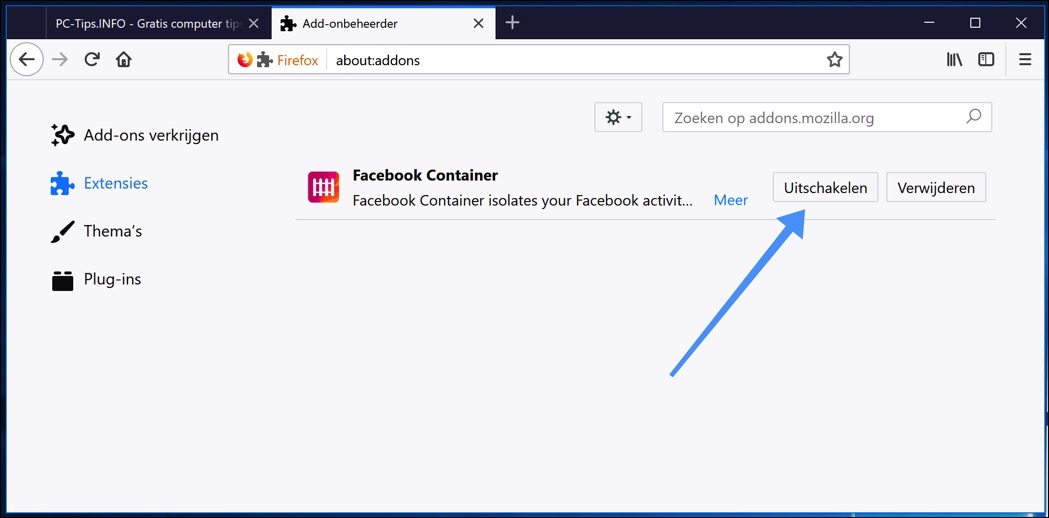
Firefox Minimiert die Speichernutzung
In Firefox gibt es ein integriertes Tool, mit dem Sie die Speichernutzung minimieren können. Es gibt eine Konfigurationsseite namens „about:memory“, mit der Sie bestimmte Speicherprobleme beheben können. Zum Beispiel ein Speicherproblem, das durch eine Website, ein Theme oder ein Add-on verursacht wird.
Auf dieser Seite können Sie detaillierte Messungen der Speichernutzung von Mozilla Firefox anzeigen, speichern und ändern. Indem Sie die Speichernutzung mit dem Tool „Speichernutzung minimieren“ minimieren, können Sie die Speichernutzung mit einem Klick reduzieren. Geben Sie dazu „about:memory“ in die Firefox-Adressleiste ein und drücken Sie die Eingabetaste. Klicken Sie dann auf die Schaltfläche „Speichernutzung minimieren“ und prüfen Sie, ob Mozilla Firefox immer noch zu viel Speicher auf Ihrem Computer belegt.
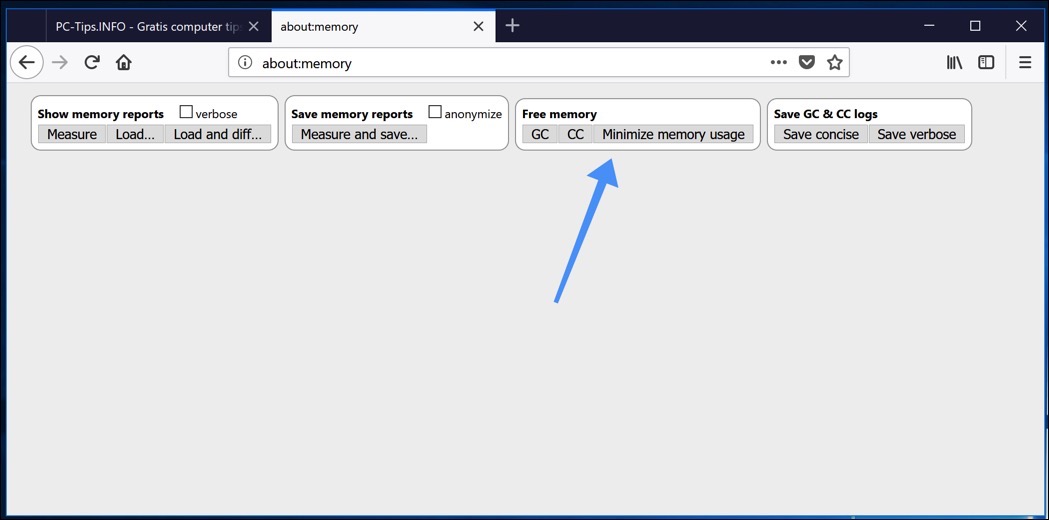
Verwenden Sie das Firefox-Standarddesign
Ein Theme ist ein Add-on, mit dem Benutzer das Erscheinungsbild von Firefox ändern können. Es ändert das Aussehen des Firefox-Browsers.
Einige Themes können Firefox erheblich verlangsamen. Wenn Sie ein Thema verwenden, das kein Standardthema ist, empfehle ich Ihnen, zum ursprünglichen Standardthema zurückzukehren. Klicken Sie auf die drei Streifen in der oberen rechten Ecke und wählen Sie erneut „Add-ons“, „Themen“ und wählen Sie „Aktivieren“ neben dem Standardthema. Überprüfen Sie nun noch einmal den Firefox-Speicher.
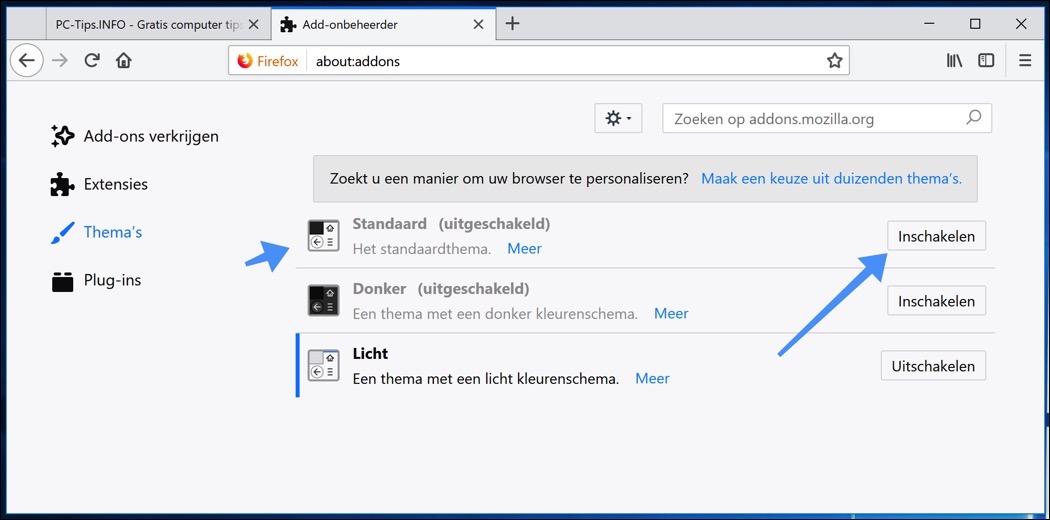
Starten Sie Firefox im abgesicherten Modus
Der abgesicherte Modus ist ein Modus in Firefox, der zur Behebung von Problemen mit Mozilla Firefox verwendet wird. Der abgesicherte Modus deaktiviert alle installierten Erweiterungen wie Add-ons, Themes, Hardwarebeschleunigung usw. Der Hauptzweck des abgesicherten Modus besteht darin, herauszufinden, ob eine der deaktivierten Funktionen die Ursache des Speicherproblems ist.
Um Firefox im abgesicherten Modus zu starten, klicken Sie auf die drei Linien in der oberen rechten Ecke und dann auf „Hilfe“ und dann auf „Mit deaktivierten Add-ons neu starten“. Bestätigen Sie die Frage mit Neustart.
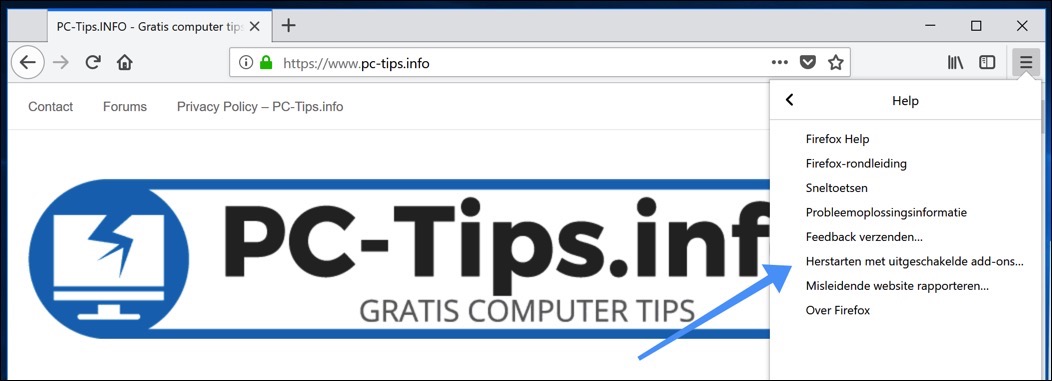
Beschränken Sie Firefox-Prozesse
Firefox führt Webseiteninhalte für alle Registerkarten getrennt vom Firefox-Hauptprozess aus, was die Sicherheit und Leistung verbessern kann. Die Verwendung mehrerer Inhaltsprozesse (normalerweise 4 Prozesse) erhöht die Leistung und minimiert die Auswirkungen von Hängen. Obwohl zusätzliche Inhaltsprozesse die Leistung bei der Verwendung mehrerer Registerkarten verbessern, verbrauchen sie auch mehr Speicher. Ich empfehle Ihnen, zu versuchen, diese Standardeinstellungen zu ändern und das Inhaltsprozesslimit anzupassen.
Klicken Sie dazu auf die drei Striche oben rechts und dann auf „Optionen“. Deaktivieren Sie die Option „Empfohlene Leistungseinstellungen verwenden“ und setzen Sie die Option „Begrenzung der Inhaltsprozesse“ auf 4 (Standard). Starten Sie Firefox neu und prüfen Sie, ob die Speichernutzung jetzt gesunken ist.
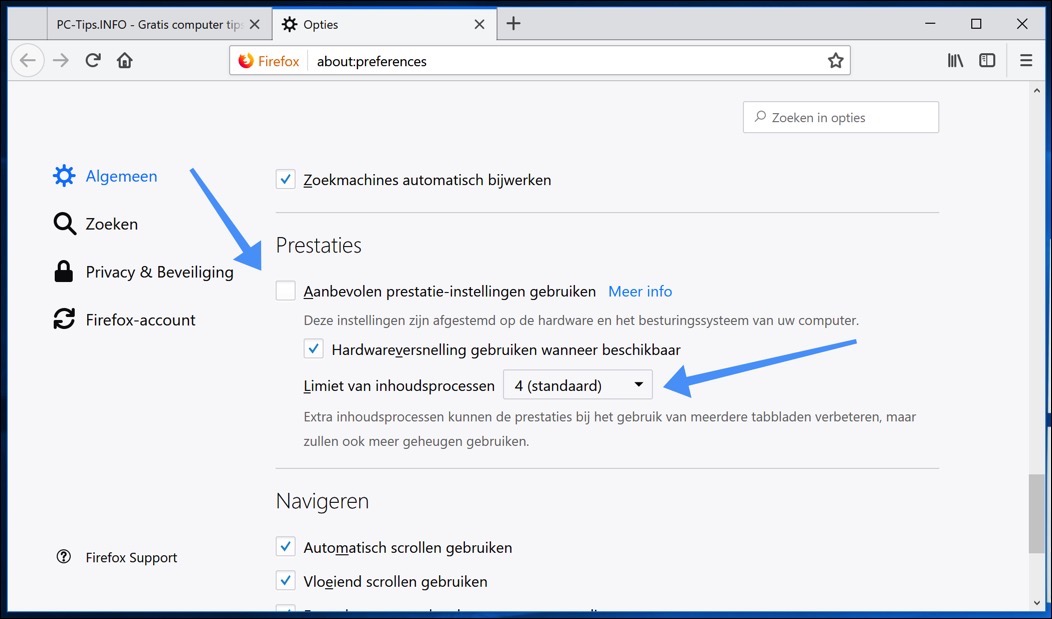
Passen Sie die Multiprozess-Option des e10s an
About:config ist eine Funktion in Firefox, die eine ganze Liste von Funktionen zum Konfigurieren bietet. Die Sache ist, dass viele dieser Funktionen im Optionsmenü nicht verfügbar sind. About:config ist eine Funktion, die es Benutzern ermöglicht, auf „verborgene“ Einstellungen zuzugreifen und diese anzupassen. Sie sollten jedoch beachten, dass Sie diese Optionen auf eigenes Risiko ändern, da diese speziellen Optionen die Stabilität, Sicherheit und Leistung des Firefox-Browsers beeinträchtigen können.
Um diese Einstellungen anzupassen, geben Sie „about:config“ in die Adressleiste ein und drücken Sie die Eingabetaste. Scrollen Sie nun durch die lange Liste der Einstellungen und finden Sie „browser.tabs.remote.autostart“. Doppelklicken Sie darauf, um den Wert von „true“ in „false“ zu ändern.
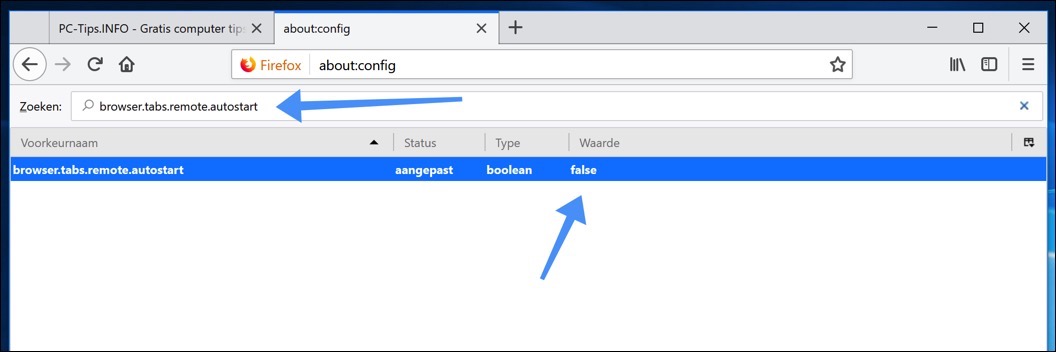
Durch das Deaktivieren dieser Einstellung werden E10s (Multiprozesse) deaktiviert. E10s könnte der Grund dafür sein, dass Firefox so viel Arbeitsspeicher Ihres Computers beansprucht. Starten Sie Firefox neu und prüfen Sie, ob die Speichernutzung von Firefox abgenommen hat.
Eine andere einfache Maßnahme, die Sie ergreifen können, besteht darin, weniger Tabs zu öffnen. Schließen Sie die unnötigen Tabs und die Speichernutzung wird automatisch reduziert.
Controleer Aufgabenmanagement und überprüfen Sie, wie viele Firefox-Prozesse gestartet wurden. Sehen Sie, ob die Speichernutzung abnimmt, wenn nur ein Firefox-Prozess ausgeführt wird. Hoffentlich hat eine der genannten Lösungen das Problem für Sie gelöst.
Lees meer:
- Importieren Sie Lesezeichen von Google Chrome in Firefox.
- Aktivieren Sie DNS über HTTPS in Windows.
- Stellen Sie Firefox auf die Standardwerte zurück.
- App stürzt unter Windows ab? Versuche dies.
Ich hoffe, das hat Ihnen geholfen. Vielen Dank fürs Lesen!

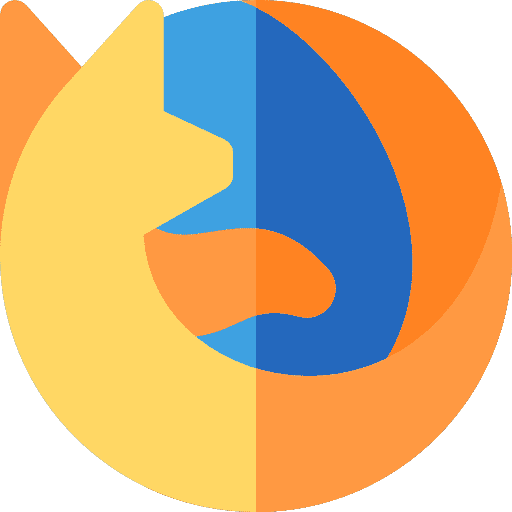
Stefan,
Nochmals vielen Dank für eure klaren Tipps!
René
Hallo Rene, vielen Dank für deine nette Nachricht! Froh, dass ich helfen konnte.
Liebe Grüße Stefan